2019年07月01日更新
インスタグラムのビジネスプロフィールとは?作成方法やインサイトの見方・メリットは?
インスタグラムは、ビジネスプロフィールという、よりビジネスに適したアカウントを作ることができます。ビジネスプロフィールを作ることで、アカウントにおけるエンゲージやインプレッションといった行動を分析したり、インスタグラム広告を利用したりすることが可能になります。

目次
インスタグラムのビジネスプロフィールとは?
インスタグラムのビジネスプロフィールは、ソーシャルメディア上でのマーケティングなど、ビジネスを目的としてインスタグラムを利用したい方にメリットの多いサービスです。
ビジネスプロフィールのアカウントを作成することで、ユーザーのアカウントにおけるエンゲージメント、インプレッションなどの分析が可能になり、インスタグラム広告を利用した集客に活かすことが可能です。
ビジネスプロフィールにするメリット
インスタグラムのビジネスプロフィールを作成することで、インスタグラムなどのソーシャルメディア上でのマーケティングに適した、ビジネス専用のプロフィールを使用することが可能になるという大きなメリットがあります。
また、インスタグラムのビジネスプロフィールを作成すると、アカウントへの訪問者(フォロワー)の行動を分析するためのツールが使えるようになります。エンゲージメントの状況、インプレッションなどを分析し、アカウントのインサイトデータをビジネスへの集客に活かすことができます。
インスタグラムのビジネスアカウントを作成すると、住所や電話番号、メールアドレスなどのコンタクト情報をアカウント情報として載せることが可能になります。そのため、DMのみ利用可能な通常アカウントと比較して、フォロワーとのコミュニケーション方法が格段に増えます。
さらに有料のサービスですが、インスタグラム上に広告を表示させることができます。アカウントのエンゲージメント、インプレッションなどのインサイトデータをこの広告に利用することで、効率よく集客することが可能になります。
インスタグラム広告を使えば、外部リンクを使ってホームページなどに集客することもできるという大きなメリットとなります。
しかし、インスタグラムのビジネスプロフィールに切り替えるデメリットも存在します。個人プロフィールでは可能な「プロフィール非公開」の機能が使えなくなります。ビジネスプロフィールに切り替える前に、メリットとデメリットを天秤にかけて、よく考えてみましょう。
ただ、ビジネスで利用することを考えると、メリットがデメリットを上回ることは明白でしょう。
 インスタグラムにパソコン(PC)から投稿する方法を解説【Mac/Windows】
インスタグラムにパソコン(PC)から投稿する方法を解説【Mac/Windows】インスタグラムのビジネスプロフィールの作成方法
インスタグラムのビジネスプロフィールを作成する場合、以下のような方法があります。
- Facebookアカウントと連携してプロフィールを作成する方法
- インスタグラムの個人アカウントをインスタグラム・ビジネスプロフィールに変更して作成する方法
ゼロから作成する方法
インスタグラム・ビジネスプロフィールのアカウントをゼロから作る方法はありません。以前はFacebookページを開設していないとビジネスプロフィールのアカウントを持つことはできませんでしたが、現在ではFacebookページが無くてもビジネスプロフィールの作成が可能です。
そもそも、ゼロからインスタグラム・ビジネスプロフィールのアカウントを作る方法というのであれば、インスタグラムのアカウントそのものを持っていないということになりますので、もしもインスタグラムアカウントをお持ちでないようであれば、まずはインスタグラムのアカウントを取得してください。
まずはFacebookページとリンクさせてインスタグラム・ビジネスプロフィールを作成する方法をご紹介します。インスタグラムアプリでご自身のプロフィールを表示、その後、右上の「詳細設定ボックス」をタップします。
インスタグラムの詳細設定画面が開きますので、「設定」をクリックします。
設定メニュー内の「ビジネスプロフィールに切り替える」をタップします。
インスタグラム・ビジネスプロフィールを設定する画面に遷移します。「次へ」をタップしてください。
つづいてインスタグラム・ビジネスプロフィール用のビジネスカテゴリーを選択する画面が表示されます。指示に従って、もっとも近いと思われるカテゴリーを選択してください。カテゴリーを選択したら「次へ」をタップします。
メールアドレスの確認画面に移ります。デフォルトではインスタグラムアカウントのメールアドレスが表示されますが、別のビジネスアドレスを入力しても構いません。「次へ」をタップします。
「Facebookにリンク」画面が表示されますので、「ページを選択」をタップしてください。
Facebookのログイン画面が表示されますので、ログイン後、指示に従ってインスタグラムのビジネスプロフィールとFacebookページを関連付けてください。
個人アカウントをビジネスプロフィールに変更する方法
以前はFacebookページとの連携が必須だったインスタグラムのビジネスプロフィールですが、現在はFacebookページを持っていなくてもビジネスプロフィールを使用することが可能です。
Facebookページを持っていない場合、もしくは特に連携させる必要がない場合でも、「ゼロから作成する方法」とほとんど変わらないステップでインスタグラムのビジネスプロフィールを作成することが可能です。
「Facebookにリンク」画面までのプロセスは変わりません。「Facebookにリンク」の画面まで来たら、画面一番下の「スキップ」をタップしてください。
「スキップ」をタップすると、ウェルカムメッセージが表示されます。これでインスタグラムの個人アカウントをインスタグラム・ビジネスプロフィールに変更完了です。
Facebookページを持っていなくても、このようにインスタグラムのビジネスプロフィールに切り替えることは可能です。しかし、ビジネスを行う上で、インスタグラムのビジネスプロフィールとFacebookページをリンクさせることは大きなメリットがあります。
Facebookページ自体、元々ビジネス目的での利用が想定されている、ビジネスに強いページです。インプレッションやエンゲージメントなどの情報を利用して効果的に集客を行うのであれば、ビジネスと集客にメリットの多いFacebookページの作成をおすすめします。
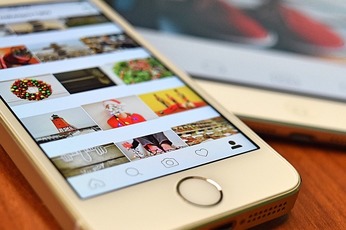 インスタグラムの用語集!よく聞く用語を初心者向けに詳しく解説!
インスタグラムの用語集!よく聞く用語を初心者向けに詳しく解説!インスタグラムのビジネスプロフィールで使えるツール
インスタグラムのビジネスプロフィールに登録することで、便利なツールを使えるようになります。ビジネスプロフィールだけでも、電話番号や住所、メールアドレスといった情報を「連絡先」として登録することができますが、さらにビジネスでの集客に効果を発揮するツールが使用可能になります。
インスタグラムインサイト
インスタグラムのビジネスプロフィールに登録することで使えるようになるツールに「インスタグラムインサイト」があります。インスタグラムのビジネスプロフィールでインサイトデータをビジネスに利用することにより、ビジネスへの効果的な集客につなげることができます。
この項目では、インスタグラムインサイトの見方、集客につながるビジネスデータの見方についてご紹介します。
インスタグラムインサイトとは?
インスタグラムインサイトは、ご利用中のインスタグラムのプロフィールに、どれだけのユーザーがアクセスしてきたかなどの情報を閲覧、分析することのできるツールです。分析できるデータにはインプレッションやエンゲージメントといった、ビジネスにおける集客に直接影響のあるデータが含まれます。
インスタグラムインサイトを使用するには、あなたのアカウントホーム右上のメニューをタップします。
つづいて表示されたインスタグラムのメニューから「インサイト」をタップします。
インスタグラムインサイトが表示されました。
インスタグラムインサイトの見方
インスタグラムインサイトの見方をご紹介します。自分のアカウントをフォローしているフォロワーさんの性別、年齢、アクセスの時間帯、アクセスのあったロケーションのインサイトを確認することができます。インプレッションやエンゲージメントのデータの見方は以下の通りです。
これらのインサイト情報を閲覧するには「オーディエンス(ターゲット)」タブをタップします。
投稿されたコンテンツのインサイト情報を閲覧するには「コンテンツ」タブをタップします。「コンテンツ」タブの見方ですが、ここに表示されるのは、投稿画像のパフォーマンスです。
「どの投稿が人気だったのか?」「多くのフォロワーを呼び込んだ投稿は?」などのインサイトデータがランキングの形で表示されます。ビジネスにおける集客に大きく影響を与えるデータです。
自分のアカウントのパフォーマンスに関するインプレッションや、エンゲージメントなどのインサイトを表示するには「アクティビティ」タブをタップします。
「アクティビティ」タブの見方ですが、このタブには、「プロフィールへのアクセス数」「ウェブサイトクリック」「道順を表示」「リーチ」「インプレッション数」といったインサイトデータが表示されます。
各投稿に関するインプレッションや、エンゲージメントなどのインサイトの見方ですが、投稿写真をタップした後に「インサイトを見る」をタップします。
各投稿におけるエンゲージメントやインプレッションなどのインサイトデータが表示されます。
インスタグラム広告
インスタグラムのビジネスプロフィールを利用すると、インスタグラム広告を利用することができるようになります。インスタグラムに投稿した画像や動画のインサイトデータを分析して、さらなるフォロワー獲得などのエンゲージメントにつなげるようにしましょう。
インスタグラム広告とは?
インスタグラムのビジネスプロフィール利用することで、インスタグラムに広告を出すことができます。広告を出すことでインプレッションやエンゲージメントを増やし、インスタグラムユーザーをウェブサイトに誘導したり、投稿した画像や動画へのアクセスを増やしたりといった形で利用することができます。
インスタグラム広告の出し方
インスタグラム広告を利用するには、広告に使用したい投稿の画面からセッティングを行います。広告の作成を始めるには「広告を作成」をタップします。
「広告を作成」をタップすると、以下のような画面に切り替わります(アンドロイドアプリの場合)。iPhoneやiPad用アプリ、またアプリのバージョンによって表示される内容は若干異なります。さらに「広告を作成」をタップします。
インスタグラムに広告を配信することにより、広告を閲覧したインスタグラムユーザーをどこに誘導するかを設定します。誘導場所の見方ですが、かんたんに言えば、すべてあなたの行っているビジネスです。
あなたのインスタグラムアカウントの「プロフィール」、あなたの運営する「ウェブサイト」、さらには実際の店舗へ誘導する「ショップ」という選択肢があります。インスタグラムユーザーを誘導したいアクションを選択して右上の矢印をタップします。
つづく画面では、インスタグラム広告を閲覧して欲しい「ターゲットオーディエンス」を選択します。「自動」は、インスタグラムがあなたのフォロワーさんを分析し、似たようなプロフィールのユーザーを自動的に選び出し広告を表示させます。
インスタグラムユーザーをあなたのインスタグラムプロフィールに誘導したいのであれば、「自動」に設定しておけばいいでしょう。「ローカル」は地域を指定します。実店舗でのビジネスなど、サービスが特定の地域に絞られたものであれば、「ローカル」を選択します。
また、さらに詳細なターゲットオーディエンス設定を行う場合は「マニュアル」を選択します。選択が終了したら、画面右上の矢印をタップします。
つづいてインスタグラム広告の予算と期間を選択します。予算は1日あたりの予算を、つまみを左右に動かすことで調整します。インスタグラム広告を表示させる期間も、同様に、つまみを左右に動かして調整します。下の画面では広告の予算はぼかしていますが、期間は6日間に設定。
このインスタグラム広告を、6日にわたり、1日あたり?円(画面ではドル)の予算で表示させることにより、3000から8000のインスタグラムユーザーに、インスタグラム広告が届くとの見込みが表示されています。正しくインスタグラム広告の設定が終わったら、画面右上の矢印をタップします。
インスタグラム広告設定の最終確認画面が表示されます。1日あたりの金額、インスタグラム広告を表示する期間に間違いがなければ「広告を作成」をタップします。インスタグラム広告は、インスタグラム側でレビューされた後に表示が開始されます。
 インスタグラムのおしゃれ加工アプリ!コツやおしゃれハッシュタグもマスターしよう!
インスタグラムのおしゃれ加工アプリ!コツやおしゃれハッシュタグもマスターしよう!インスタグラムのビジネスプロフィールの豆知識
インスタグラムのビジネスプロフィールには、アカウントでのインプレッションやエンゲージメントといったインサイトデータを活用し、インスタグラム広告を利用、ウェブサイトや実際の店舗へインスタグラムユーザーを誘導するという使い方ができるという大きなメリットがあります。
しかし、大きなメリットはあっても、インスタグラムビジネスプロフィールを利用することで、インスタグラムにおいて制限される機能もあります。インスタグラムビジネスプロフィールのちょっとした知識をまとめてみました。
ビジネスプロフィールを削除する方法
何らかの事情でインスタグラムビジネスプロフィールの利用をやめる場合は、通常のプロフィールに戻すことも可能です。通常のプロフィールに戻す場合は「設定」メニューから行います。画面右上のボックスをタップするとメニューが開きますので「設定」をタップします。
「設定」メニューの中から「個人用アカウントに切り替える」をタップします。
インスタグラムのビジネスプロフィールから、インスタグラム個人用プロフィールへ変更する確認画面が表示されます。「切り替える」をタップするとインスタグラムビジネスプロフィールからインスタグラム個人用プロフィールへの変更が完了します。
ビジネスプロフィールにできない場合の対処法
インスタグラムのビジネスプロフィールはメリットがたくさんあります。エンゲージメントやインプレッションなどビジネスに役立つ機能を使うことができますが、インスタグラムユーザーの中には、インスタグラム・ビジネスプロフィールに切り替えようと思っても切り替えられないというユーザーもいるようです。
インスタグラムのビジネスプロフィールは、現在、Facebookページとの連携は不要です。そのため、以前のようにFacebookページに住所や電話番号などの事業者情報が登録されていなくても問題無くインスタグラムビジネスプロフィールに切り替えることが可能です。
実際に下の写真のように、住所や電話番号を登録しなくてもインスタグラムのビジネスプロフィールは利用可能です。
ただし、インスタグラムのビジネスプロフィールを利用する場合、住所や電話番号などの連絡先情報を記載することは、集客を増やす上でひじょうにメリットのある方法です。集客に直接関わる情報なので連絡先はできる限り入力するようにしましょう。
ビジネスプロフィールに住所が入力できないときの対処法
インスタグラムのビジネスプロフィールに住所を入力しようとしているにもかかわらず、入力することができないという方もいるようです。この現象はおそらくスマートフォン側で位置情報を認識できないように設定されている、もしくは住所の入力フォーマットが間違っているのどちらかである可能性が高いと思われます。
マニュアルで入力すれば、正しいフォーマットである限り、住所を登録することは可能です。マニュアルで入力する場合、あなたのインスタグラムプロフィールから「プロフィールを編集」をタップします。
フロフィール編集画面が開きますので「コンタクトオプション」をタップします。
つづいて「ビジネスの住所」をタップします。
市町村の住所を正しいフォーマットで入力。さらに郵便番号を入力したら、右上のチェックマークをタップすれば住所の登録完了です。
インスタグラムビジネスプロフィールは、あなたのビジネスを効果的に運営するためにとても便利な機能を使うことができます。インスタグラムビジネスプロフィールで、ビジネスにおいてもっともメリットを感じられる機能は、インスタグラムインサイトでしょう。
インサイトデータの見方についてはかんたんにしか解説できませんでしたが、データの見方に関しては、実際に運用してマスターしていただければと思います。
 インスタグラムのビジネスアカウント(ビジネスプロフィール)の作り方・使い方を解説!
インスタグラムのビジネスアカウント(ビジネスプロフィール)の作り方・使い方を解説!







































